Используйте вкладку Вручную для редактирования кривых каблука.
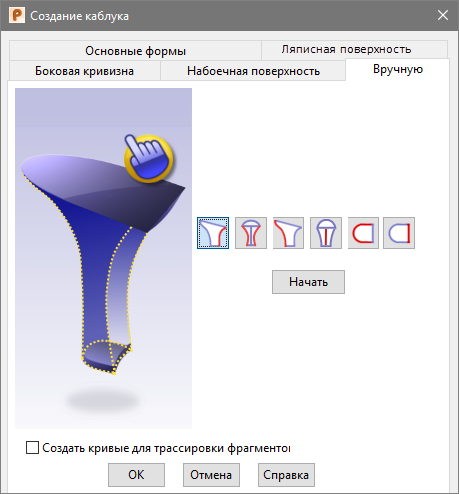
- В этом диалоге выберите кнопку, представляющую редактируемое сечение. Данная кнопка имеет синий фон.
 Сбоку по Х - выберите эту опцию, чтобы отредактировать боковую кривизну каблука по оси Х. После нажатия кнопки Начать, вид изменится на Вид справа.
Сбоку по Х - выберите эту опцию, чтобы отредактировать боковую кривизну каблука по оси Х. После нажатия кнопки Начать, вид изменится на Вид справа.
 Сбоку по Y - выберите эту опцию, чтобы отредактировать боковые кривые каблука по оси Y. После нажатия кнопки Начать, вид изменится на Вид сзади.
Сбоку по Y - выберите эту опцию, чтобы отредактировать боковые кривые каблука по оси Y. После нажатия кнопки Начать, вид изменится на Вид сзади.
 Сзади по Х - выберите эту опцию, чтобы отредактировать заднюю кривую каблука по оси Х. После нажатия кнопки Начать, вид изменится на Вид справа.
Сзади по Х - выберите эту опцию, чтобы отредактировать заднюю кривую каблука по оси Х. После нажатия кнопки Начать, вид изменится на Вид справа.
 Спереди по Х - выберите эту опцию, чтобы отредактировать фронтальную кривую каблука по оси Х. После нажатия кнопки Начать, вид изменится на Вид справа.
Спереди по Х - выберите эту опцию, чтобы отредактировать фронтальную кривую каблука по оси Х. После нажатия кнопки Начать, вид изменится на Вид справа.
 Набоечная сзади - выберите эту опцию, чтобы отредактировать заднюю кривую набоечной поверхности каблука. После нажатия кнопки Начать, вид изменится на Вид снизу.
Набоечная сзади - выберите эту опцию, чтобы отредактировать заднюю кривую набоечной поверхности каблука. После нажатия кнопки Начать, вид изменится на Вид снизу.
 Набоечная спереди - выберите эту опцию, чтобы отредактировать фронтальную кривую набоечной поверхности каблука. После нажатия кнопки Начать, вид изменится на Вид снизу.
Набоечная спереди - выберите эту опцию, чтобы отредактировать фронтальную кривую набоечной поверхности каблука. После нажатия кнопки Начать, вид изменится на Вид снизу.
- Нажмите кнопку Начать. Редактируемая кривая отобразится в белом цвете с зелеными точками на ней.
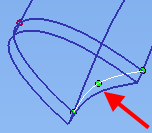
- Измените кривую одним из следующих способов:
- Чтобы изменить форму кривой, выберите мышью точку кривой и перетащите ее в новое положение.
- Чтобы добавить точку кривой, удерживая клавишу Т, щелкните мышью по кривой.
- Чтобы удалить точку кривой, удерживая клавишу Т, щелкните мышью по требуемой точке кривой.
- Нажмите кнопку Готово, чтобы применить изменение к каблуку.
- Если требуется, отредактируйте другие кривые каблука аналогичным образом.
- Выберите опцию Создать кривые для трассировки фрагментов, чтобы создать кривые вдоль кромки каблука. Используйте эти кривые, чтобы создать элементы на каблуке. Например, эффект каблука Льюиса в передней части каблука или обшивку каблука.
- Нажмите OK, чтобы сохранить изменения.